win10任务栏经常卡死桌面正常如何处理 Win10任务栏卡死桌面正常怎么解决
Win10任务栏经常卡死,而桌面却表现正常,这是一个常见的问题,当我们在使用Windows 10操作系统时,有时会遇到任务栏无法响应、冻结或卡顿的情况,而桌面上的其他功能却正常运行。这个问题可能会给我们的工作和日常使用带来一定的困扰。面对这种情况,我们应该如何处理呢?以下是一些解决方法,希望能够帮助您解决任务栏卡死的问题。

具体步骤如下:
方法一:、
“干净启动”,排除第三方软体的影响:
1、停止非核心的程序运作(包括第三方杀毒、优化软体)。
2、情况允许的话,卸载设备中的第三方杀毒、管家、优化软件。
3、同时按【Windows 徽标键+R】,输入 【msconfig】,按回车(Enter)。
4、点击 【服务】》【隐藏所有 Microsoft 服务】》【全部禁用】(若您启用了指纹识别功能,请不要关闭相关服务)。
5、启动【任务管理器】,点击 【启动】 选项卡,将所有启动项都禁用。
6、重启设备。
方法二、
自动系统扫描:
1、右键点击任务栏上的Windows图标,选择【Microsoft Powershell(管理员)】。
2、逐一输入以下指令:
Dism /Online /Cleanup-Image /CheckHealth,按回车
Dism /Online /Cleanup-Image /ScanHealth,按回车
Dism /Online /Cleanup-Image /RestoreHealth,按回车
sfc /scannow,按回车
3、重启电脑。
4、如果出现”有一些文件无法修复“的回报,重复步骤1-3几次。
方法三、
关闭无线网络和有线网络连接,让电脑处于断网状态。
重启电脑,进入系统。
断网后,系统任务栏设置等可以正常使用。
然后右键点击任务栏的空白处或资讯和兴趣上,选择关闭即可。
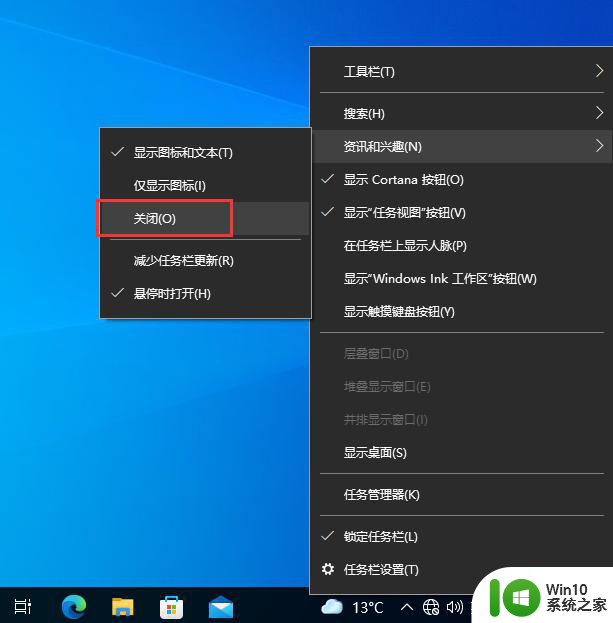
以上就是关于win10任务栏经常卡死桌面正常如何处理的全部内容,有出现相同情况的用户就可以按照小编的方法了来解决了。
win10任务栏经常卡死桌面正常如何处理 Win10任务栏卡死桌面正常怎么解决相关教程
- win10任务栏经常假死的解决方法 win10任务栏频繁卡死怎么办
- windows10任务栏经常假死修复方法 windows10任务栏无响应怎么办
- win10下方任务栏卡死的解决方法 win10任务栏卡死怎么办
- win10底部任务栏假死怎么办 win10任务栏经常假死修复方法大全
- win10任务栏频繁卡死的修复方法 win10任务栏卡死怎么办
- win10任务栏不响应如何解决 win10任务栏右键菜单卡死怎么办
- win10底部任务栏卡死如何解决 win10底部任务栏无响应怎么办
- win10频繁桌面假死修复方法 win10桌面经常假死怎么解决
- 任务栏win10系统任务栏可以点,桌面所有点不动 win10系统电脑桌面任务栏无响应怎么处理
- win10一点击任务栏就假死 Win10任务栏假死解决方法大全
- 惠普win10任务栏假死修复 Win10任务栏卡顿修复方法
- win10任务栏卡死任务管理器无法调出怎么办 Win10任务栏无法响应怎么办
- win10玩只狼:影逝二度游戏卡顿什么原因 win10玩只狼:影逝二度游戏卡顿的处理方法 win10只狼影逝二度游戏卡顿解决方法
- 《极品飞车13:变速》win10无法启动解决方法 极品飞车13变速win10闪退解决方法
- win10桌面图标设置没有权限访问如何处理 Win10桌面图标权限访问被拒绝怎么办
- win10打不开应用商店一直转圈修复方法 win10应用商店打不开怎么办
win10系统教程推荐
- 1 win10桌面图标设置没有权限访问如何处理 Win10桌面图标权限访问被拒绝怎么办
- 2 win10关闭个人信息收集的最佳方法 如何在win10中关闭个人信息收集
- 3 英雄联盟win10无法初始化图像设备怎么办 英雄联盟win10启动黑屏怎么解决
- 4 win10需要来自system权限才能删除解决方法 Win10删除文件需要管理员权限解决方法
- 5 win10电脑查看激活密码的快捷方法 win10电脑激活密码查看方法
- 6 win10平板模式怎么切换电脑模式快捷键 win10平板模式如何切换至电脑模式
- 7 win10 usb无法识别鼠标无法操作如何修复 Win10 USB接口无法识别鼠标怎么办
- 8 笔记本电脑win10更新后开机黑屏很久才有画面如何修复 win10更新后笔记本电脑开机黑屏怎么办
- 9 电脑w10设备管理器里没有蓝牙怎么办 电脑w10蓝牙设备管理器找不到
- 10 win10系统此电脑中的文件夹怎么删除 win10系统如何删除文件夹
win10系统推荐
- 1 电脑公司ghost win10 64位安全免激活版v2023.04
- 2 系统之家ghost win10 32位经典装机版下载v2023.04
- 3 宏碁笔记本ghost win10 64位官方免激活版v2023.04
- 4 雨林木风ghost win10 64位镜像快速版v2023.04
- 5 深度技术ghost win10 64位旗舰免激活版v2023.03
- 6 系统之家ghost win10 64位稳定正式版v2023.03
- 7 深度技术ghost win10 64位专业破解版v2023.03
- 8 电脑公司win10官方免激活版64位v2023.03
- 9 电脑公司ghost win10 64位正式优化版v2023.03
- 10 华硕笔记本ghost win10 32位家庭版正版v2023.03